Behöver du komma åt data på en USB-enhet ansluten till en fjärrdator? Så här styr du USB-lagringsenheter med TeamViewer .

TeamViewer är ett verktyg för åtkomst till andra datorer och enheter. Du kan inte bara fjärrstyra en annan dator, utan du kan också använda USB-anslutningen till den med TeamViewer.
Så här får du åtkomst till USB på distans med TeamViewer
Hur man ställer in TeamViewer
För att dela en USB-enhet med TeamViewer, ladda först ner programvaran på den PC du vill komma åt. Under installationen, se till att välja " Personlig användning " om du vill använda TeamViewer-tjänster gratis.
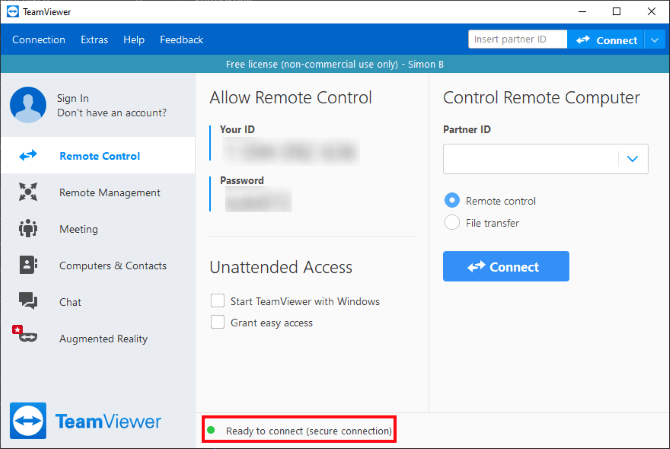
Öppna programvaran när den är installerad. Nedan ser du en anslutningsindikator. När denna indikator blir grön och Klar att ansluta (säker anslutning) visas kan du använda TeamViewer omedelbart.
Ladda ner : TeamViewer för PC | Android | iOS
Hur man använder USB-delningsfunktionen på TeamViewer
Nu när TeamViewer körs på måldatorn måste du installera den på enheten som kommer åt målenheten. Om du planerar att göra detta från en annan dator, upprepa installationsstegen ovan.
Enligt målet med den här artikeln kommer vi att ansluta via TeamViewer Android-appen. Stegen nedan liknar de på PC men gränssnittet kommer att vara lite annorlunda.
Gå till måldatorn på TeamViewer
När du har kört TeamViewer på en annan enhet anger du målets ID i avsnittet Partner ID . Du kan hitta mål-ID:t i Ditt ID i TeamViewer-fönstret.
Innan du fortsätter, notera de två alternativen som för närvarande är anslutna. Du kan välja Fjärrkontroll och kommer att ha tillgång till målenheten för att ladda ner filer.
Men om du vill komma åt USB-lagringsenheten på måldatorn är det lättare att välja Filöverföring . Den här funktionen fokuserar endast på målets filsystem, vilket eliminerar behovet av att helt kontrollera datorn.
När du väljer Filöverföring ber TeamViewer om ett lösenord. Du kan hitta lösenordet i datorns fönster, i dess ID.
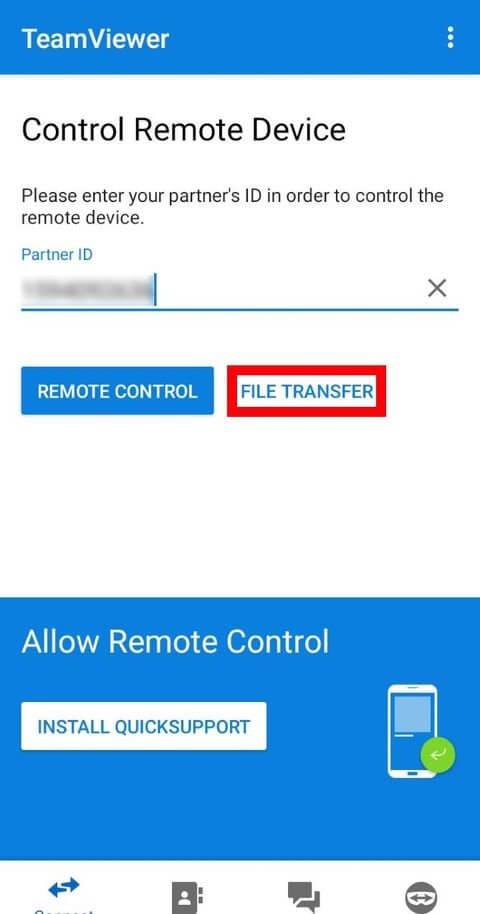
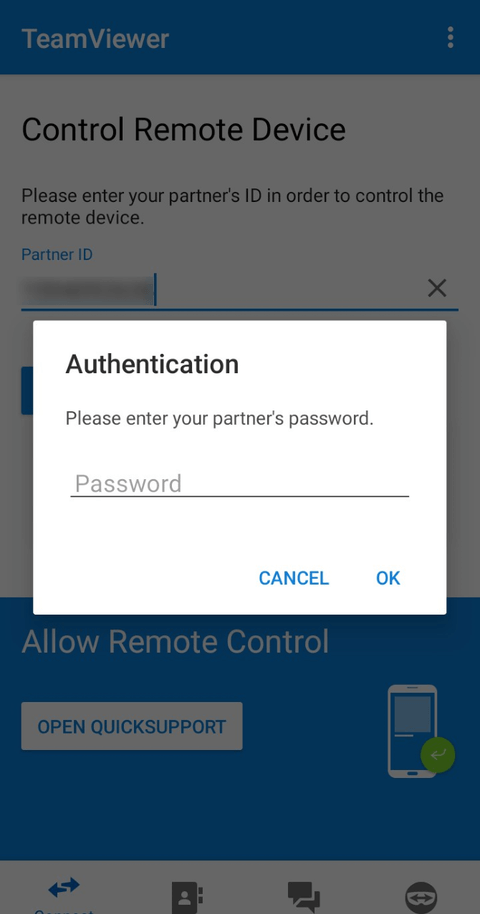
Efter att ha angett detaljerna kommer TeamViewer att ansluta din måldator. Nu kan du ansluta TeamViewer till en extern USB för att komma åt filer.
Kopiera filer från måldatorn på TeamViewer
Om du är ansluten via mobil väljer du filen på måldatorn du vill kopiera. När du är klar med valet går du tillbaka till Android-filsystemet och väljer nedladdningsplatsen. Tryck på den numrerade filikonen ovan och välj sedan Kopiera valda filer här .
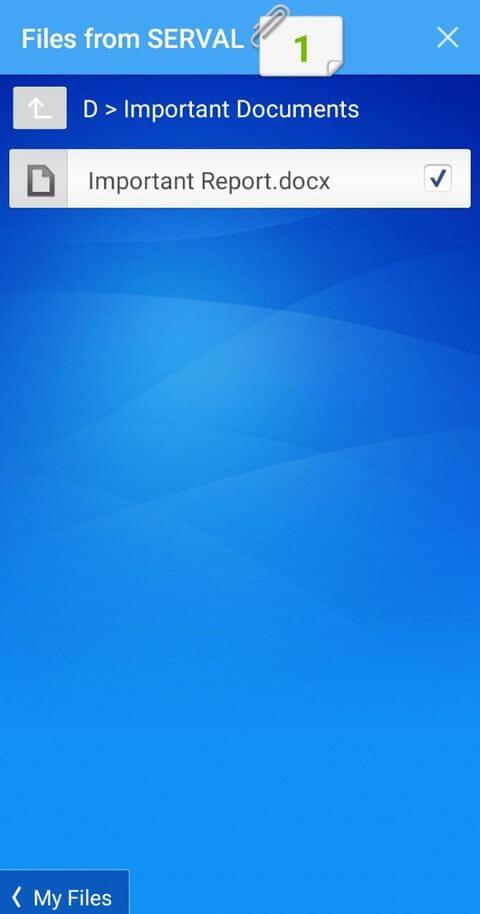
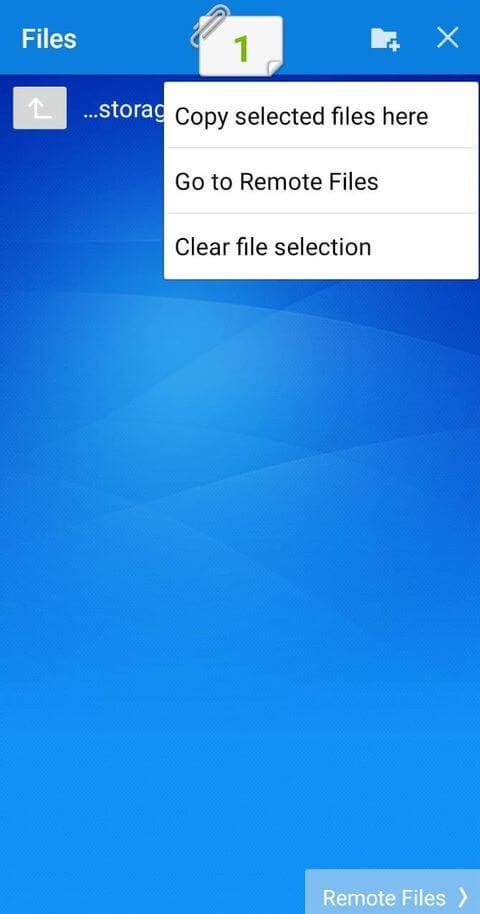
Om du ansluter via PC kommer du att se en filöverföringsskärm som visar både datorns filsystem och målenheten. Navigera till den mapp du vill skicka och kopiera data till och tryck sedan på Skicka och Ta emot knapparna för att överföra filer från en mapp till en annan.
Konfigurera TeamViewer för upprepad användning
TeamViewer är användbart för engångsanvändning, men om du använder det kontinuerligt kanske du inte är bekväm med det. TeamViewer kommer att behålla samma ID varje gång du startar det men lösenordet kommer att genereras slumpmässigt. Detta är verkligen ofördelaktigt när du kommer åt TeamViewer när du är på språng och glömmer ditt nya lösenord.
För att undvika det här problemet kan du ställa in ett personligt lösenord regelbundet med howacj skapa ett pålitligt konto.
Ställ in personligt lösenord på TeamViewer
Peka med musen över lösenordsfältet på måldatorn. Klicka på pilknappen som visas bredvid den och välj sedan Ange personligt lösenord .
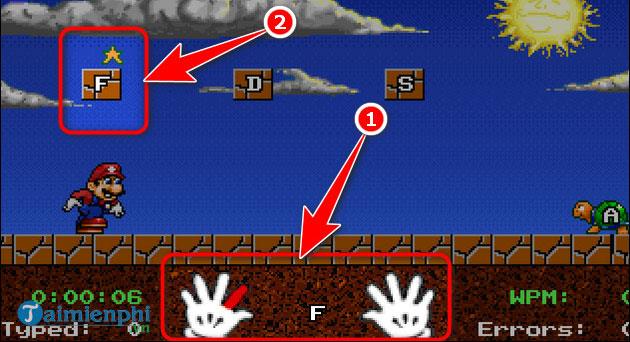
I Personligt lösenord (för obevakad åtkomst) anger du lösenordet du vill använda.
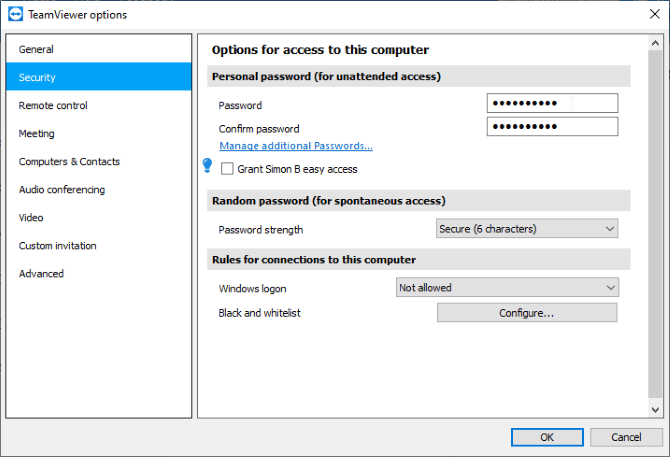
Nu kan du när som helst använda ditt personliga lösenord i lösenordsinmatningsrutan.
Använd ett pålitligt konto med TeamViewer
Att skapa ett konto är en bra idé om du använder TeamViewer mycket eftersom varje inloggad enhet kommer att visas på huvudlistan. ID:t är inte längre lika långt som tidigare.
När du har skapat ett TeamViewer-konto klickar du på rutan Bevilja enkel åtkomst . Appen kommer nu att säga att den har gett enkel åtkomst till ditt konto.
Logga nu in på ditt konto på en annan enhet. Om du ansluter till måldatorn via Datorer och kontakter kan du välja att ansluta utan lösenord. Observera att om du ansluter via ID måste du fortfarande ange lösenordet.
Ovan är hur du fjärråtkomst till USB med TeamViewer . Hoppas artikeln är användbar för dig.


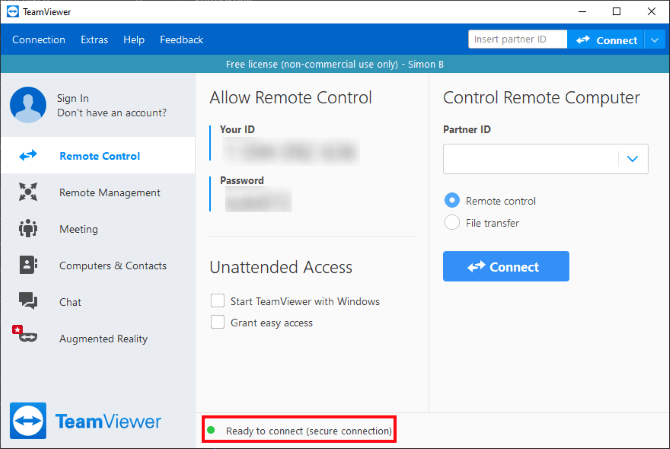
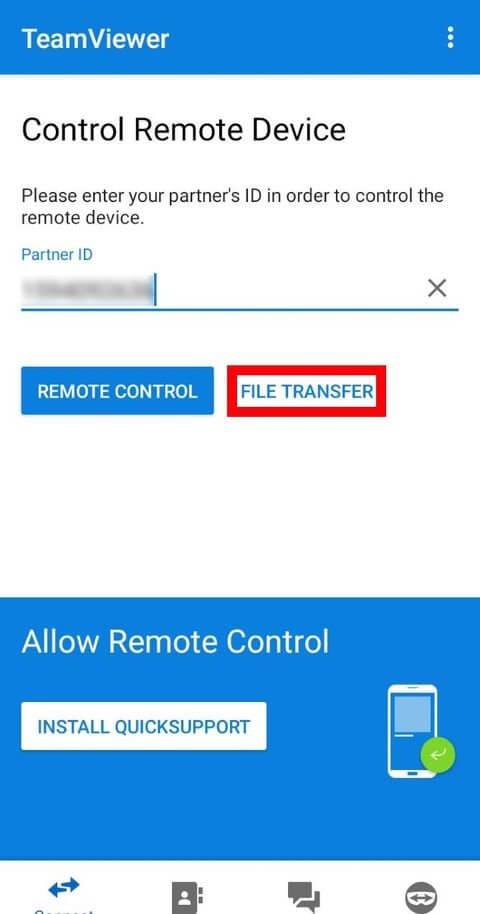
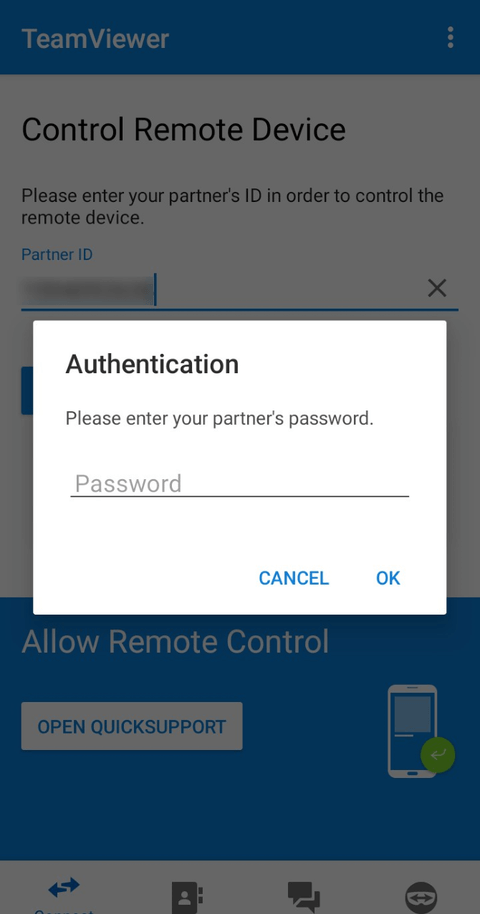
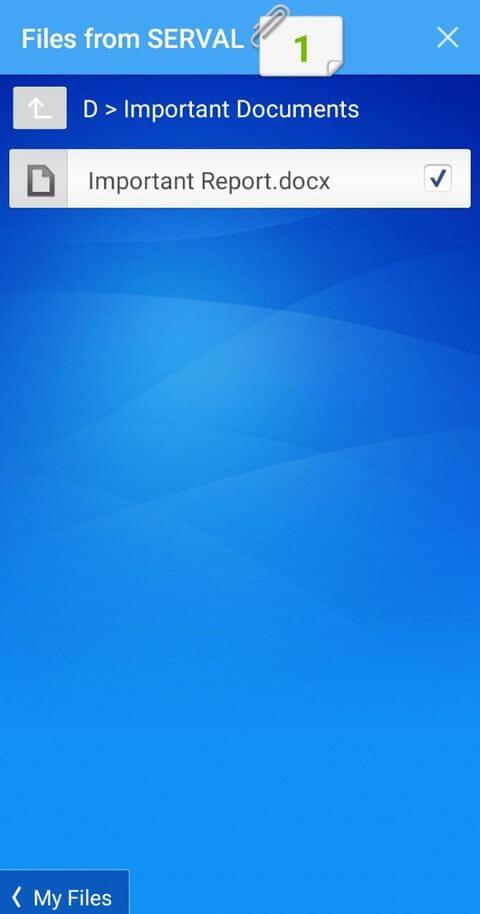
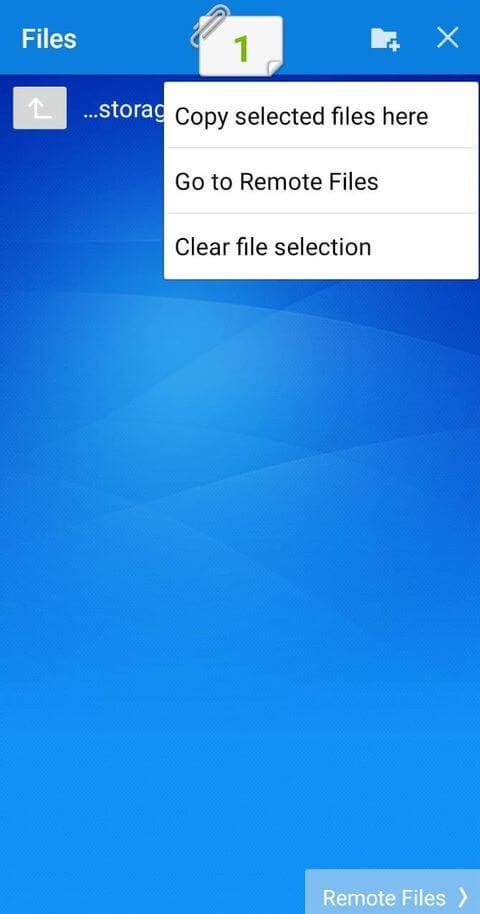
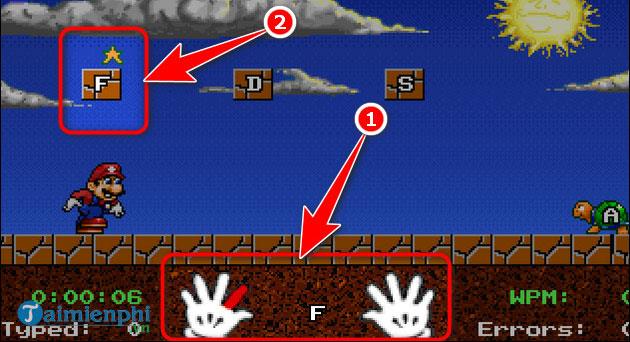
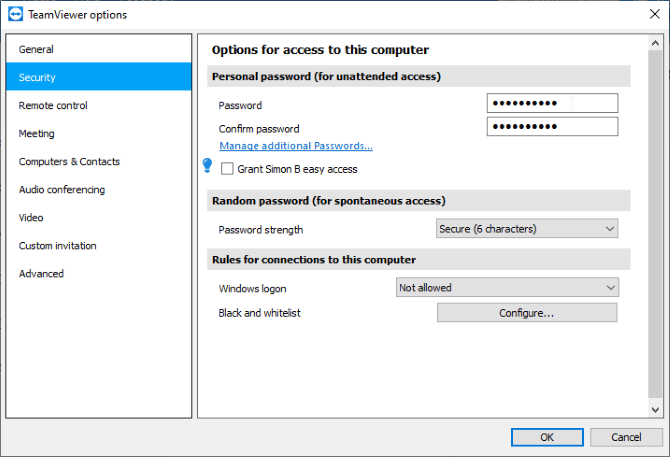



![[100% löst] Hur åtgärdar jag meddelandet Fel vid utskrift i Windows 10? [100% löst] Hur åtgärdar jag meddelandet Fel vid utskrift i Windows 10?](https://img2.luckytemplates.com/resources1/images2/image-9322-0408150406327.png)




![FIXAT: Skrivare i feltillstånd [HP, Canon, Epson, Zebra & Brother] FIXAT: Skrivare i feltillstånd [HP, Canon, Epson, Zebra & Brother]](https://img2.luckytemplates.com/resources1/images2/image-1874-0408150757336.png)